|
Bilgisayarınızda HDR desteği yoksa, 10 bit HDR renk özelliklerinde olan 4K videoları izlerken, renklerin soluk çıkmasıyla veya yoğun bir bulanıklıkla karşılaşabilirsiniz. Bu sorunları gidermek için, madVR gibi bir video işleyici yazılım kullanmanız gerekiyor. (VR=video renderer) madVR işleyicisi, KMPlayer ve PotPlayer gibi oynatıcılara eklenebiliyor. Uydu yayını izlemek için kullanılan DVB Dream, DVBViewer, ProgDVB ve SmartDVB'ye de eklenebiliyor. 1- Güncel sürüm indirilir: 2- "madVR" adında bir klasöre çıkartılır. Bu klasör "C:\Program Files\" konumuna gönderilir. 3- Klasör içindeki "install.bat" dosyası, yönetici olarak çalıştırılır. 4- Kullanılan oynatıcı yazılımın menüsünde, video işleyici kısmından Madshi seçilir. madVR kullanırken, medya oynatıcınızın işlem yükünü üstlenen GPU'ya ekstra yük binecektir. madVR seçiliyken, 4K HDR dosyayı izlerken, PotPlayer/KMPlayer gibi oynatıcının çalıştırıldığı GPU'nun işlem yükü %80'lerde oluyor. CPU yükü ise değişmiyor, %20'lerde sabit kalıyor. |
HDR desteği olmayan PC'de 4K HDR için çözüm: madVR



-
-
Potplayer + madvr + lav filter = en iyi görüntü kalitesi.
Ancak söylediğin gibi madvr ekran kartına çok yükleniyor ben bu yüzden kullanmıyorum artık. Film izlerken fan sesi duymak hoşuma gitmiyor.
Potplayer kendinden HDR renk düzenlemesi yapabiliyor. Ondan beridir madvr kullanmıyorum ben. SDR monitörlerde çok güzel ayarlıyor renkleri. Tek sorun biraz karanlık oluyor onu da renk ayarlarından ayarlıyorum.
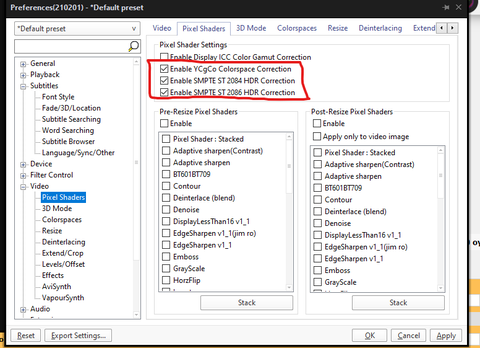
-
O yolla madVR'ninki gibi düzgün bir görüntü elde edilmiyor.
4K HDR videoları, bütün HDR standartlarına desteği olan, 55-65 inç, kaliteli üretim bir 4K TV'de izlemek en doğrusudur.
Paylaştığım yöntem, sadece gözleri bozacak kadar kötü çıkan renkleri düzeltmek içindir. Yoksa PC'de saatlerce 4K HDR izlenmesini önermiyorum

4K HDR keyfi, bilgisayardan yaşanacak bir şey değil. En güçlü CPU ve GPU olsa bile, monitör kısıtlayıcı olacaktır.
4K çözünürlükteki bir video yaklaşık 8.3 megapiksel/8.3 milyon piksel içeriyor. En az 55 inçlik geniş bir ekran gerektiriyor ki detaylar tümüyle fark edilsin. Bundan daha küçük ekranlarda, hele hele 15-17 inçlik PC monitörlerinde, HDR tekniğinin görüntü iyileştirmeye ciddi bir etkisi olamaz.
PotPlayer, son sürümlerinde "gömülü casus yazılım" içerdiği için eleştiri alıyor. 7-8 yıldır kullandığım bir yazılım, öncesinde KMPlayer kullanırdım. Pot'un sistemimde olağandışı bir işlem yaptığını hiç görmedim, Virustotal raporu da temiz çıkıyor hep.
-
Eski bir mesajımda, video anatomisini anlatırken HDR'ye de değinmiştim:
https://forum.donanimhaber.com//mesaj/yonlen/148213328
4K-10 bit-HEVC-HDR ayrılamaz bir dörtlü. Maksimum görüntü kalitesi, bu dörtlünün varlığında elde edilebiliyor.
Bunlar bir zincirin halkaları. İlk üçü olmadıkça HDR'nin görüntü iyileştirmeye ciddi bir katkısı yok.
Sisteminizde 4K-10 bit-HEVC çözecek donanımın olması elzem.
Hangi grafik işlemcide, hangi çözünürlüklerde hangi kodlamalara donanımsal destek olduğuna, şu linklerdeki tablolardan bakabilirsiniz:
Intel GPU'ları:
https://bluesky-soft.com/en/dxvac/deviceInfo/decoder/intel.html
AMD GPU'ları:
https://bluesky-soft.com/en/dxvac/deviceInfo/decoder/amd.html
NVIDIA GPU'ları:
https://bluesky-soft.com/en/dxvac/deviceInfo/decoder/nvidia.html
HDR'nin olup olamayacağı ise monitöre bağlı: En az 1080p çözünürlüğe ve en az 300 nit (kandela/metrekare) maksimum parlaklığa sahip olan bir monitör olmadıkça, Windows işletim sistemi HDR özelliğini aktifleştirmiyor.
Donanımsal çözücü desteği olan ama monitör koşulunu karşılamayanlar için çözüm, madVR gibi yetenekli bir işleyici oluyor.
MadVR, ton eşleme yöntemiyle, HDR içeriklerin SDR ekranlarda sorunsuz oynatılmasını sağlıyor.
HDR konusunda, MadVR'de şu ek ayarları yapabilirsiniz (varsayılan ayarlarıyla da iyi iş çıkarsa da):
- Medya oynatıcınızın menüsünden, "Filtreler > MadVR Renderer > Edit Settings" yoluyla MadVR ayarlarına girin.
- Monitörü seçip, sağ kısımdaki device type'ı "Digital Monitor/TV" olarak işaretleyin. Monitör menüsündeki "Properties" kısmında RGB output "PC levels (0-255)", native display bit-depth "8 bit", 3D format "none" (veya "Side by Side" - eğer monitör 3D ise) olarak ayarlayın.
- HDR kısmından, "tone map HDR using pixel shaders" seçin. "Target peak nits" kısmına 100 ile 500 arasında bir değer girin (100 olarak girilmesi en iyisi)
- "Scaling algorithms" menüsündeki bütün alt kısımlarda DXVA2'yi seçin. Eğer DXVA2 listede yoksa, Bilinear'ı seçin.
- "Rendering > exclusive mode" kısmında, üstteki 3 işareti kaldırın (show seek bar, delay switch to exclusive mode by 3 seconds, present several frames in advance).
- "Rendering> general settings" ve "Rendering> trade quality for performance" kısımlarındaki bütün işaretleri kaldırabilirsiniz.
- "User interface>keyboard shortcuts" kısmında, şu klavye kısayollarını ayarlayın:
source black level increase - Ctrl+Alt+Shift+W
source black level decrease - Ctrl+Alt+Shift+S
source white level increase - Ctrl+Alt+Shift+D
source white level decrease - Ctrl+Alt+Shift+A
Ayarladığınız kısayollar ile, bir HDR videoyu oynatırken Source Black seviyesini +7 yükseltin, Source White seviyesini -30 düşürün. Karanlık sahneler daha detaylanırken, aydınlık sahneler de daha iyi renklenecektir.
***************************************************************************************
Video işleyicisi olarak MadVR kullanmanız şart.
Video oynatıcısı olarak MadVR uyumlu oynatıcılardan birini seçebilirsiniz.
Video çözücüsü ise farketmez. LAV Filters'in Intel işlemcisindeki dahili çözücüye hiçbir üstünlüğünü görmedim. Sadece yükü attığınız mikroişlemci değişiyor. LAV gibi harici çözücü kullanıldığında yük CPU'ya, dahili çözücü kullanıldığında GPU'ya gidiyor. 4K-HDR videolarda işlem yükü %30'larda oluyor. 4K-SDR videolarda %10'larda oluyor. 4K-HDR'leri MadVR'ye işletmezseniz onlarda da %10 yük oluyor, solgun renkler eşliğinde tabii... Bu dediklerim donanımsal 4K-10 bit-HEVC destekli işlemciler içindir. Eski bilgisayarlarda bu yükler çok daha fazla olur.
Bu tür videoların HDR destekli geniş ekran 4K TV'lerde izlenmesi en doğrusudur.
-
hocam windows'ta hdr açınca görüntüler niye berbat oluyor ?
ayrıca şöyle bir problemim var hocam 4k 50p hlg hdr içerik normalde donanımsal destekli oynatabiliyorum. ancak madvr seçince görüntü 3-5 fps e düşüyor. bu neyden kaynaklanır işlemcim r7 3700x ekran kartımda amd rx 550
< Bu mesaj bu kişi tarafından değiştirildi whitelated -- 13 Haziran 2021; 2:41:45 > -
quote:
Orijinalden alıntı: whitelatedhocam windows'ta hdr açınca görüntüler niye berbat oluyor ?
ayrıca şöyle bir problemim var hocam 4k 50p hlg hdr içerik normalde donanımsal destekli oynatabiliyorum. ancak madvr seçince görüntü 3-5 fps e düşüyor. bu neyden kaynaklanır işlemcim r7 3700x ekran kartımda amd rx 550
Monitör SDR, video HDR olunca, renkler doğru gözükmez.
4K-HEVC-10 bit-HDR videoları bilgisayarda izleyebilmek için;
- Grafik işlemcinizde 4K-HEVC-10 bit videolar için dahili çözücü olacak (Donanımsal destek, işlemci desteği, HW-hardware decoding, dahili çözücü, hepsi aynı anlamda). Destek varsa, 4K-HEVC-10 bit-SDR videolarda hiçbir sorun yaşanmaz.
- HDR için ise iki kriter daha karşılanacak (en az 1080p çözünürlük ve en az 300 nit maksimum parlaklık değeri olan bir monitör olacak)
Monitör şartı karşılanmıyorsa, HDR konusunda ya MadVR'ye ya da KODI'ye başvurulacak.
https://forum.donanimhaber.com/hdr-destegi-olmayan-pc-de-4k-hdr-icin-ikinci-cozum-kodi--149419711
MadVR seçince 3-5 fps olması imkansız normalde. Hangi oynatıcı programı kullanıyorsunuz?
-
quote:
Orijinalden alıntı: MarcosDHMonitör SDR, video HDR olunca, renkler doğru gözükmez.
4K-HEVC-10 bit-HDR videoları bilgisayarda izleyebilmek için;
- Grafik işlemcinizde 4K-HEVC-10 bit videolar için dahili çözücü olacak (Donanımsal destek, işlemci desteği, HW-hardware decoding, dahili çözücü, hepsi aynı anlamda). Destek varsa, 4K-HEVC-10 bit-SDR videolarda hiçbir sorun yaşanmaz.
- HDR için ise iki kriter daha karşılanacak (en az 1080p çözünürlük ve en az 300 nit maksimum parlaklık değeri olan bir monitör olacak)
Monitör şartı karşılanmıyorsa, HDR konusunda ya MadVR'ye ya da KODI'ye başvurulacak.
https://forum.donanimhaber.com/hdr-destegi-olmayan-pc-de-4k-hdr-icin-ikinci-cozum-kodi--149419711
MadVR seçince 3-5 fps olması imkansız normalde. Hangi oynatıcı programı kullanıyorsunuz?
Alıntıları Gösterhocam belirtmeyi untumsum lg 27ul550w monitörüm var zaten. madvr bir çok farklı programla pot mpc vs. vlc'de örneğin 4k hdr remux game of thrones denedim hepsinde 4k remuxlar skntılı çok düşük fpslerde kesik kesik oluyor. vlc de zaten oynatamadım direk kapanıyor :D
< Bu mesaj bu kişi tarafından değiştirildi whitelated -- 20 Haziran 2021; 23:1:37 >
-
HDR monitörü olan birisi, MadVR kullanmaz.
-
Selam. Annemlere yakın zamanda -birkaç ay önce- ekonomi sınıfında performans/fiyat ürünü 4K 65" UHD HDR10 bir TV aldık. Ürün şu özellikleri de altında.
https://www.epey.com/televizyon/onvo-ov65500.html
Bundan 4-5 ay önce de HP'den bir dizüstü aldık yine ekonomi sınıfında performans/fiyat ürünü ama modeli hatırlamıyorum Ryzen ailesinden 4000U serisi bir işlemcisi vardı sanırım. Dizüstü her zaman HDMI kablo ile TV'ye bağlı. Biz film izlerken yıllardır KMplayer kullanıyoruz. TV 4K olunca 4K izlemeye değer filmleri 4K izliyoruz. Ancak 4K HDR filmleri indirip izlemeye kalktığımızda film HDR olmuyor ve sanki daha bir karanlık ve daha bi renksiz gibi görünüyor. Renk ayarlardan belki halledilir de HDR olmuyor. Bunu renklerden anladığımız gibi TV bir HDR içeriği görünce sağ üst köşede HDR diye bir uyarıdan da anlıyoruz. Mesela ilk HDR deneyimimizi PS4 Pro ile gerçekleştirdik. Görüntü çıkışını HDR olarak verince bunu hem PS4'ün HDR ayarlarından hem TV'nin sağ üstteki HDR uyarısından hem de renklerden anladık. Ya da geçenlerde Netflix'te yer alan Red Notice (2021) filmini izledik 4K HDR olarak onda da renklerden ve logodan anlaşılıyordu. Ama film indirip izlerken bunu başaramıyoruz nedense. Çok fazla da araştıramadım ama Google'da KMPlayer'la ilgili HDR ayarı göremedim. En yakın olarak bu konuya rastladım. Bu konu da aradığım cevabı vermedi.
Windows üzerinden HDR ayarı yapmak mı gerekiyor filmi HDR izlemek için? Yani bunu, HDR filmi HDR olarak izlemeden denedik ama zaten o zaman komple görüntü HDR oluyor ve Windows'un komple HDR olarak görünmesi ekstradan hoşuma gitmedi, renkler bir garip oldu. Bu arada dizüstü PC'nin kendi monitörü anladığım kadarıyla HDR desteklemiyor, zira görüntü çıkışı olarak sadece TV'yi gösterince Windows 10'da HDR ayarları ortaya çıkıyor. Ben bu şekilde bir HDR deneyimi istemiyorum. Bir kere HDR çok ciddi bir input lag yaratıyor ve zaten TV'yi sinema modunda izlediğimizden ufak bir lag da oradan ekleniyor ve fare kontrolü çok gıcık bir hâl alıyor. Ben istiyorum ki filmde HDR varsa sadece o filmi açarken HDR aktif olsun. KMPlayer'da HDR ayarı filan göremedim. KMplayer'ı yıllardır kullandığım ve arayüzünü çok sevdiğim için bırakamıyorum. Daum Pot Player'ı bi 10 sene kadar önce deneyip kullanmıştım ama yine KMPlayer'a dönmüştüm. Bu iş KMplayer ile olmayacaksa başka oynatıcılara da bakabiliriz tabi. Umarım soruma kısa zamanda yanıt alabilirim. İyi forumlar.
< Bu mesaj bu kişi tarafından değiştirildi Kartal Göz -- 27 Kasım 2021; 2:3:25 >
< Bu ileti mobil sürüm kullanılarak atıldı >
-
KMPlayer kullanmayı bırakın, malware gibi birşeye dönüştü son zamanlarda. PotPlayer çok iyi alternativ, daha önce de kullanmışsınız zaten.
İnternetten indirdiğiniz sıkıştırılmış (h.265 gibi) dosyaları Potplayer, MPC-HC ya ta MPV gibi programlarla açabilirsiniz.
HDR için Potplayer'da renk düzenleme ayarlarını aktifleştirmeniz lazım. Aşağıda resimlerde gösterdim.
Potplayerda HDR içerikleri açtığınızda alt kısımda navigasyon barın altında HDR simgesi çıkar ona tıklamanız gerekir.
Bu şekilde HDR içerikleri oynatabilirsiniz ama ben o televizyonda önermem HDR içeriği. HDR10 giriş seviyesi deniyor ama hiçte öyle değil. Gerçek HDR için en az 1000 nit parlaklık lazım. Diğer türlü renkler aşırı doygun, siyahlar çok karanlık oluyor. Karanlık sahnelerde hiçbir şey görünmüyor neredeyse. Parlaklığı açıp Gamma'yı yükseltince de sahneler tozlu gibi silik gibi oluyor bu seferde. Sizin bahsettiğiniz televizyon için bulamadım ama benzer özellikle televizyonlarda max 330 nit civarı parlaklıklar gördüm. HDR10 yada başka adıyla HDR400 minimum 400 nit parlaklık için verilen sertifika o haliyle bile gerçek HDR'ı desteklemiyor sadece HDR sinyalini kabul ediyor.
Uzun süre bu konuları değerlendirdim. Gerçek HDR televizyonlar çok pahalı. Monitörlerde hele 3000 dolarlı rakamlar konuşuluyor en az. Apple'ın yeni monitörünü deneyimleme fırsatım oldu, o işte gerçek HDR, o kadar güzel görünüyor ki, tam olarak deneyimlemeden anlatılmaz.
MadVR'a gelecek olursak HDR içerikleri oynatmak için güzel alternatif ama yine de gerçek HDR gibi olmuyor aksine ekran kartına çok yükleniyor, fan sesleri falan kafa şişiriyor. Arıtısı eksileri kapatmıyor pek, ben denemek için 3-5 film izledim öyle çok şaşırtıcı görüntü kalitesi göremedim.
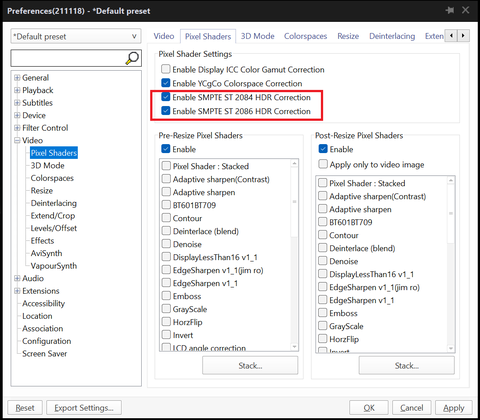
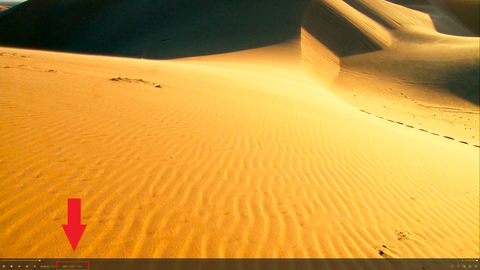
-
KMPlayer ve malware?
 Ben anormal bir şey sezmedim bu programda ve üstelik kullandığım da en son sürümde ve güncel. Ne yapıyor tam olarak bu KMPlayer? Sanırım KMPlayer'da HDR opsiyonu yok?
Ben anormal bir şey sezmedim bu programda ve üstelik kullandığım da en son sürümde ve güncel. Ne yapıyor tam olarak bu KMPlayer? Sanırım KMPlayer'da HDR opsiyonu yok?Hocam eldeki TV ve ekonomi bu yapacak bir şey yok. Apple'lar, Sony'ler, 3000 Dolarlık monitörler filan ulaşılabilecek şeyler değil. Bizimkiler de ekonomilerinin izin verdiği ölçüde bunu alabildiler. Bu artık değişmez. O yüzden buna göre bir şeyler yapacağız olduğu kadar. Artık ayarlarla ve yazılımsal olarak ne kadar yapabilirsek. Açıkçası çok fazla HDR deneyimimiz olamadı işte. Bir oyun -ki input lag fena halde olunca oynanmayacak hâle getiriyordu kapattık sonradan- bir de Red Notice adlı Netflix yapımı filmi izledik. Evet renk doygunlukları fazla gibiydi ve evet neler olduğunu görsek de film karanlık gibiydi. Ama kıyas yapacak kadar çok içerik tüketme imkanımız olmadı. Bazı yapımlarda kurgudan dolayı renkler abartılı olabiliyor. Mesela aşırı derece sepya ya da soğuk mavi gibi.
Eğer birkaç tık ile HDR içeriğini okuyup HDR sinyaliyle TV'ye gönderiyorsa güzel. Buna bakarım birkaç güne. Bakalım diğer arkadaş da bir şeyler yazacak mı. İyi forumlar.
< Bu ileti mobil sürüm kullanılarak atıldı >
-
@MarcosDH Hocam merhabalar öncelikle iyi bayramlar dilerim. Çok eski bilgisayarım var fakat madvr ayarlarından sonra video kısmı Siyah beyaz olarak bana yansıtılıyor bunun için ne yapabilirim madvr dışında birşey seçersem ise o zaman görüntü normale döner. RGB renk aralığıı direk görmüyorum gri tonlamalarını görüyorum diye düşünüyorum. Ne yapmam gerekli yardımcı olabilir misiniz ?
-
Hdr olmayan bir monitöre sahibim 2060gpu var renkler cok değişik cok player denedim olmadı

General
Unique ID : 30172103647857080093394371653829298649 (0x16B2EF8FEFE7DC3E5C336D4D724E89D9)
Complete name : F:\House of the Dragon\House.of.the.Dragon.S01E02.The.Rogue.Prince.2160p.HMAX.WEB-DL.DUAL.DDP5.1.Atmos.DV.H.265-playWEB.mkv
Format : Matroska
Format version : Version 4
File size : 7.13 GiB
Duration : 53 min 51 s
Overall bit rate : 19.0 Mb/s
Encoded date : UTC 2022-08-29 18:11:06
Writing application : mkvmerge v70.0.0 ('Caught A Lite Sneeze') 64-bit
Writing library : libebml v1.4.2 + libmatroska v1.6.4
Video
ID : 1
Format : HEVC
Format/Info : High Efficiency Video Coding
Format profile : Main 10@L5@Main
HDR format : Dolby Vision, Version 1.0, dvhe.05.06, BL+RPU
Codec ID : V_MPEGH/ISO/HEVC
Duration : 53 min 51 s
Bit rate : 17.8 Mb/s
Width : 3 840 pixels
Height : 2 160 pixels
Display aspect ratio : 16:9
Frame rate mode : Constant
Frame rate : 23.976 (24000/1001) FPS
Color space : YUV
Chroma subsampling : 4:2:0
Bit depth : 10 bits
Bits/(Pixel*Frame) : 0.090
Stream size : 6.70 GiB (94%)
Writing library : x265 3.4hy:[Linux][GCC 7.5.0][64 bit] 10bit
Encoding settings : cpuid=1111039 / frame-threads=6 / no-wpp / no-pmode / no-pme / no-psnr / no-ssim / log-level=2 / input-csp=1 / input-res=3840x2160 / interlace=0 / total-frames=0 / level-idc=0 / high-tier=1 / uhd-bd=0 / ref=4 / no-allow-non-conformance / repeat-headers / annexb / aud / hrd / info / hash=0 / no-temporal-layers / no-open-gop / min-keyint=96 / keyint=96 / gop-lookahead=0 / bframes=4 / b-adapt=2 / b-pyramid / bframe-bias=0 / rc-lookahead=25 / lookahead-slices=4 / scenecut=40 / hist-scenecut=0 / radl=0 / no-splice / no-intra-refresh / ctu=64 / min-cu-size=8 / rect / no-amp / max-tu-size=32 / tu-inter-depth=1 / tu-intra-depth=1 / limit-tu=0 / rdoq-level=2 / dynamic-rd=0.00 / no-ssim-rd / signhide / no-tskip / nr-intra=0 / nr-inter=0 / no-constrained-intra / strong-intra-smoothing / max-merge=3 / limit-refs=3 / limit-modes / me=3 / subme=3 / merange=57 / temporal-mvp / no-frame-dup / no-hme / weightp / no-weightb / no-analyze-src-pics / deblock=0:0 / sao / no-sao-non-deblock / rd=4 / selective-sao=4 / no-early-skip / rskip / no-fast-intra / no-tskip-fast / no-cu-lossless / no-b-intra / no-splitrd-skip / rdpenalty=0 / psy-rd=2.00 / psy-rdoq=1.00 / no-rd-refine / no-lossless / cbqpoffs=0 / crqpoffs=3 / rc=abr / bitrate=18000 / qcomp=0.60 / qpstep=4 / stats-write=0 / stats-read=2 / cplxblur=20.0 / qblur=0.5 / vbv-maxrate=24500 / vbv-bufsize=24500 / vbv-init=0.6 / vbv-end=0.6 / vbv-end-fr-adj=0.0 / ipratio=1.40 / pbratio=1.30 / aq-mode=2 / aq-strength=1.00 / cutree / zone-count=0 / no-strict-cbr / qg-size=32 / no-rc-grain / qpmax=69 / qpmin=0 / no-const-vbv / sar=1 / overscan=0 / videoformat=5 / range=1 / colorprim=2 / transfer=2 / colormatrix=2 / chromaloc=0 / display-window=0 / cll=0,0 / min-luma=0 / max-luma=1023 / log2-max-poc-lsb=8 / vui-timing-info / vui-hrd-info / no-concatenation / slices=1 / no-opt-qp-pps / no-opt-ref-list-length-pps / no-multi-pass-opt-rps / scenecut-bias=0.05 / hist-threshold=0.01 / no-opt-cu-delta-qp / no-aq-motion / no-hdr10 / no-hdr10-opt / no-dhdr10-opt / no-idr-recovery-sei / analysis-reuse-level=0 / analysis-save-reuse-level=0 / analysis-load-reuse-level=0 / scale-factor=0 / refine-intra=0 / refine-inter=0 / refine-mv=1 / refine-ctu-distortion=0 / no-limit-sao / ctu-info=0 / no-lowpass-dct / refine-analysis-type=0 / copy-pic=1 / max-ausize-factor=1.0 / no-dynamic-refine / no-single-sei / no-hevc-aq / no-svt / no-field / qp-adaptation-range=1.00 / no-scenecut-aware-qpconformance-window-offsets / right=0 / bottom=0 / decoder-max-rate=0
Language : English
Default : Yes
Forced : No
Color range : Full
Audio #1
ID : 2
Format : AC-3
Format/Info : Audio Coding 3
Commercial name : Dolby Digital
Codec ID : A_AC3
Duration : 53 min 51 s
Bit rate mode : Constant
Bit rate : 384 kb/s
Channel(s) : 6 channels
Channel layout : L R C LFE Ls Rs
Sampling rate : 48.0 kHz
Frame rate : 31.250 FPS (1536 SPF)
Compression mode : Lossy
Stream size : 148 MiB (2%)
Language : Turkish
Service kind : Complete Main
Default : Yes
Forced : No
Audio #2
ID : 3
Format : E-AC-3 JOC
Format/Info : Enhanced AC-3 with Joint Object Coding
Commercial name : Dolby Digital Plus with Dolby Atmos
Codec ID : A_EAC3
Duration : 53 min 51 s
Bit rate mode : Constant
Bit rate : 768 kb/s
Channel(s) : 6 channels
Channel layout : L R C LFE Ls Rs
Sampling rate : 48.0 kHz
Frame rate : 31.250 FPS (1536 SPF)
Compression mode : Lossy
Stream size : 296 MiB (4%)
Title : English
Language : English
Service kind : Complete Main
Default : No
Forced : No
Complexity index : 16
Number of dynamic objects : 15
Bed channel count : 1 channel
Bed channel configuration : LFE
Text #1
ID : 4
Format : UTF-8
Codec ID : S_TEXT/UTF8
Codec ID/Info : UTF-8 Plain Text
Duration : 9 min 8 s
Bit rate : 11 b/s
Frame rate : 0.038 FPS
Count of elements : 21
Stream size : 794 Bytes (0%)
Language : Turkish
Default : Yes
Forced : No
Text #2
ID : 5
Format : UTF-8
Codec ID : S_TEXT/UTF8
Codec ID/Info : UTF-8 Plain Text
Duration : 50 min 3 s
Bit rate : 59 b/s
Frame rate : 0.180 FPS
Count of elements : 540
Stream size : 21.9 KiB (0%)
Language : Turkish
Default : No
Forced : No
Text #3
ID : 6
Format : UTF-8
Codec ID : S_TEXT/UTF8
Codec ID/Info : UTF-8 Plain Text
Duration : 50 min 4 s
Bit rate : 55 b/s
Frame rate : 0.195 FPS
Count of elements : 585
Stream size : 20.5 KiB (0%)
Language : English
Default : No
Forced : No
Text #4
ID : 7
Format : UTF-8
Codec ID : S_TEXT/UTF8
Codec ID/Info : UTF-8 Plain Text
Duration : 50 min 4 s
Bit rate : 55 b/s
Frame rate : 0.195 FPS
Count of elements : 585
Stream size : 20.5 KiB (0%)
Title : SDH
Language : English
Default : No
Forced : No
-
HDR TV'ye en yakın görüntüyü ben şu kombo ile alıyorum.
PotPlayer (SMPTE ST 2084 HDR Correction)
Direct3D 11 Video Renderer
LavFilter
S2721QS Monitör (Kendi HDR'ı kapalı çünkü çok sıcak görüntü veriyor Win11 ile)
Parlaklık 75
Kontrast 72
Bu ayarlarla gerçek HDR TV sonuçlarına yakın görüntü alabiliyorum. Tabi gerçek HDR gibi asla olmuyor ama en yakın bu ayarlarla alıyorum ben.
MPV Lavfilter ile dahili olarak geliyor. Ama arayüz konusu biraz karmaşık gelebilir. Herşey komut satırı ile. Birkaç ayar ile PotPlayer ile aynı sonucu veriyor o da.
-
bune sımdı 4k vıdeo ızlerkende eskisi gibi dvblerde cok ugrasırdık codek vs ile aynı şekil uğraşmak geriyor 1080p izlerim bundan sonra
-
quote:
Orijinalden alıntı: Kartal GözSelam. Annemlere yakın zamanda -birkaç ay önce- ekonomi sınıfında performans/fiyat ürünü 4K 65" UHD HDR10 bir TV aldık. Ürün şu özellikleri de altında.
https://www.epey.com/televizyon/onvo-ov65500.html
Bundan 4-5 ay önce de HP'den bir dizüstü aldık yine ekonomi sınıfında performans/fiyat ürünü ama modeli hatırlamıyorum Ryzen ailesinden 4000U serisi bir işlemcisi vardı sanırım. Dizüstü her zaman HDMI kablo ile TV'ye bağlı. Biz film izlerken yıllardır KMplayer kullanıyoruz. TV 4K olunca 4K izlemeye değer filmleri 4K izliyoruz. Ancak 4K HDR filmleri indirip izlemeye kalktığımızda film HDR olmuyor ve sanki daha bir karanlık ve daha bi renksiz gibi görünüyor. Renk ayarlardan belki halledilir de HDR olmuyor. Bunu renklerden anladığımız gibi TV bir HDR içeriği görünce sağ üst köşede HDR diye bir uyarıdan da anlıyoruz. Mesela ilk HDR deneyimimizi PS4 Pro ile gerçekleştirdik. Görüntü çıkışını HDR olarak verince bunu hem PS4'ün HDR ayarlarından hem TV'nin sağ üstteki HDR uyarısından hem de renklerden anladık. Ya da geçenlerde Netflix'te yer alan Red Notice (2021) filmini izledik 4K HDR olarak onda da renklerden ve logodan anlaşılıyordu. Ama film indirip izlerken bunu başaramıyoruz nedense. Çok fazla da araştıramadım ama Google'da KMPlayer'la ilgili HDR ayarı göremedim. En yakın olarak bu konuya rastladım. Bu konu da aradığım cevabı vermedi.
Windows üzerinden HDR ayarı yapmak mı gerekiyor filmi HDR izlemek için? Yani bunu, HDR filmi HDR olarak izlemeden denedik ama zaten o zaman komple görüntü HDR oluyor ve Windows'un komple HDR olarak görünmesi ekstradan hoşuma gitmedi, renkler bir garip oldu. Bu arada dizüstü PC'nin kendi monitörü anladığım kadarıyla HDR desteklemiyor, zira görüntü çıkışı olarak sadece TV'yi gösterince Windows 10'da HDR ayarları ortaya çıkıyor. Ben bu şekilde bir HDR deneyimi istemiyorum. Bir kere HDR çok ciddi bir input lag yaratıyor ve zaten TV'yi sinema modunda izlediğimizden ufak bir lag da oradan ekleniyor ve fare kontrolü çok gıcık bir hâl alıyor. Ben istiyorum ki filmde HDR varsa sadece o filmi açarken HDR aktif olsun. KMPlayer'da HDR ayarı filan göremedim. KMplayer'ı yıllardır kullandığım ve arayüzünü çok sevdiğim için bırakamıyorum. Daum Pot Player'ı bi 10 sene kadar önce deneyip kullanmıştım ama yine KMPlayer'a dönmüştüm. Bu iş KMplayer ile olmayacaksa başka oynatıcılara da bakabiliriz tabi. Umarım soruma kısa zamanda yanıt alabilirim. İyi forumlar.
Bu konuyla eskisi gibi ilgilenmiyorum ve bildirimlere de bakmadığım için aylar sonra cevap yazdım.
Siz çok şey istiyorsunuz :) Windows, istediği türden bir monitörü algılamadığı sürece, HDR seçeneğini açmaz. Niye açsın ki?
MadVR işleyicisini kurup PotPlayer'da işleyici olarak seçeceksiniz ve işleyicide biraz ek ayar yapacaksınız, hepsi bu.
MadVR ayarlarını şu şekilde güncelliyorum:
Filtreler > MadVR Renderer > Edit Settings kısmından monitörü seçip, sağ kısımdaki device type'ı "Digital Monitor/TV" olarak işaretleyin. Monitör menüsündeki "Properties" kısmında RGB output "PC levels (0-255)", native display bit-depth "Auto", 3D format "none" (veya "Side by Side" - eğer monitör 3D ise) olarak ayarlayın.
HDR kısmından, "tone map HDR using pixel shaders" seçin. "Target peak nits" kısmına 100 ile 500 arasında bir değer girin (100 olarak girilmesi en iyisi)
Scaling algorithms menüsündeki bütün alt kısımlarda Bilinear'ı seçin.
Rendering > exclusive mode kısmında, üstteki 3 işareti kaldırın (show seek bar, delay switch to exclusive mode by 3 seconds, present several frames in advance).
Rendering> general settings ve Rendering> trade quality for performance kısımlarındaki işaretleri kaldırabilirsiniz. (SCALE CHROMA SEPARATELY İŞARETLİ KALMALI, YOKSA GPU %100 OLABİLİR)
User interface>keyboard shortcuts kısmında, şu klavye kısayollarını ayarlayın:
source black level increase - Ctrl+Alt+Shift+W
source black level decrease - Ctrl+Alt+Shift+S
source white level increase - Ctrl+Alt+Shift+D
source white level decrease - Ctrl+Alt+Shift+A
HDR videoyu oynatırken, Source Black seviyesini +7 yükseltin, Source White seviyesini -30 düşürün.
Bu ayarlarla çok iyi sonuç alıyorum.
PotPlayer'ın çözücü ayarları da doğru yapılmalı tabii.
Her şeyin başı, DXVA Checker ile grafik işlemcinizin becerilerini öğrenmenizdir.
-
Geç cevaplıyorum ama olsun.
Dolby Vision profil-5 vakası yine.
Intel 7.nesil ve sonrası işlemciniz olacak, Windows'a HEVC video ve Dolby'nin uzantısını kuracaksınız, sonra da dosyayı Filmler-TV uygulamasından açacaksınız, renkler düzgün çıkacaktır, forumda anlattım bunları hep:
https://forum.donanimhaber.com/sdr-monitorlu-pc-de-hdr-videolar-icin-microsoft-cozumu--154828135
-
Dolby Vision için şu başlığı okuyunuz
https://forum.donanimhaber.com/dolby-vision-hakkinda-her-sey--154597066
-
Merhaba, iyi bayramlar. Film izlerken en iyi görüntü kalitesini elde etmeye çalışıyorum. 2K Dell G2724D monitörümde 4K HDR Remux'ları izliyorum. Monitörümün HDR (DisplayHDR 400) performansı, RTINGS İncelemesinde belirtildiği gibi kötü olduğundan birisi bana en iyi görüntü kalitesi için HDR'yi kapatmam ve MadVR ile HDR içeriği SDR'ye dönüştürerek izlemem gerektiğini söyledi, fakat nasıl yapıldığını bilmiyorum. Ekran kartım 4070. Saatlerce araştırma yaptım ve yabancı forumlarda sordum fakat yardımcı olabilen olmadı. Çok kafam karıştı ve size danışabilirim diye düşündüm. Şimdiden teşekkürler.
-
43 inç altındaki küçük ekranlar için HDR olmuş-olmamış, çok da bir önemi yok.
Bu konunun 1 ve 4.mesajlarını okuyun. Bu ayarlarla yeterli sonuç alabilirsiniz.
Bilgisayarlarda HDR videolar (HDR10, HDR10+ veya Dolby Vision) konusunda MadVR, KODI veya Filmler-TV uygulaması, başlıca üç seçenektir:
https://forum.donanimhaber.com/sdr-monitorlu-pc-de-hdr-videolar-icin-microsoft-cozumu--154828135
https://forum.donanimhaber.com/hdr-destegi-olmayan-pc-de-4k-hdr-icin-ikinci-cozum-kodi--149419711
Benzer içerikler
- realtek audio console açılmıyor
- film sitelerinden film indirme
- ingilizce altyazıyı türkçeye çevirme
- dailymotion video indir
- realtek audio console
- ses değiştirici program
Bu mesaj IP'si ile atılan mesajları ara Bu kullanıcının son IP'si ile atılan mesajları ara Bu mesaj IP'si ile kullanıcı ara Bu kullanıcının son IP'si ile kullanıcı ara
KAPAT X






 Yeni Kayıt
Yeni Kayıt





 Konudaki Resimler
Konudaki Resimler




 kullanıcısına yanıt
kullanıcısına yanıt
 kullanıcısına yanıt
kullanıcısına yanıt
 kullanıcısına yanıt
kullanıcısına yanıt

 Hızlı
Hızlı 



















